- Partie 1. Comment réinitialiser la tablette Samsung aux paramètres d'usine
- Partie 2. Comment réinitialiser ma tablette Samsung en usine via le mode de récupération Android
- Partie 3. Comment effectuer une réinitialisation d'usine sur une tablette Samsung à l'aide de Find My Mobile
- Partie 4. Comment récupérer des données à partir d'une réinitialisation d'usine sur une tablette Samsung avec FoneLab Android Data Recovery
- Partie 5. FAQ sur la réinitialisation d'usine de la tablette Samsung
Sauvegardez et restaurez facilement les données Android sur votre ordinateur.
3 techniques fiables pour réinitialiser la tablette Samsung en usine en 2023
 Mis à jour par Lisa Ou / 08 août 2022 09:30
Mis à jour par Lisa Ou / 08 août 2022 09:30De nombreux utilisateurs de tablettes Samsung souhaitent réinitialiser leurs appareils en usine pour diverses raisons. Parfois, des appareils comme la tablette de Samsung peuvent ne pas bien fonctionner. Si cela se produit, votre appareil ne peut pas répondre à votre demande ou vos applications ne s'ouvrent pas. Par conséquent, vous souhaitez effectuer une réinitialisation d'usine sur votre appareil. Heureusement que vous êtes venu à ce poste. Ici, nous vous montrerons les moyens fiables et professionnels d'effectuer une réinitialisation d'usine de la tablette Samsung et les outils recommandés que vous pouvez utiliser pour récupérer vos données essentielles après la réinitialisation.


Liste de guide
- Partie 1. Comment réinitialiser la tablette Samsung aux paramètres d'usine
- Partie 2. Comment réinitialiser ma tablette Samsung en usine via le mode de récupération Android
- Partie 3. Comment effectuer une réinitialisation d'usine sur une tablette Samsung à l'aide de Find My Mobile
- Partie 4. Comment récupérer des données à partir d'une réinitialisation d'usine sur une tablette Samsung avec FoneLab Android Data Recovery
- Partie 5. FAQ sur la réinitialisation d'usine de la tablette Samsung
Partie 1. Comment réinitialiser la tablette Samsung aux paramètres d'usine
Vous devez vous rappeler qu'une réinitialisation des données d'usine de stockage interne peut entraîner la suppression de toutes vos données sur votre tablette, telles que les téléchargements, les images, les sonneries, ainsi que les applications sur votre stockage interne. Pourtant, il n'y a aucune information conservée sur votre carte SIM ou SD qui sera facilitée par cette procédure. Voici comment réinitialiser votre tablette Samsung aux paramètres d'usine.
Étape 1Tout d'abord, assurez-vous d'être connecté à votre compte principal si vous avez plusieurs utilisateurs sur votre tablette.
Étape 2Puis, du Paramètres, recherchez et choisissez Réinitialisation des données d'usine. Ensuite, appuyez à nouveau dessus et passez en revue les informations.
Étape 3Lorsque vous êtes prêt, appuyez sur le bouton Réinitialiser. Si votre écran de verrouillage est configuré, saisissez-le lorsque vous y êtes invité. Pour poursuivre le processus, fournissez les informations de sécurité demandées.
Étape 4Enfin, appuyez sur le Supprimer tout bouton. Cela peut prendre quelques minutes pour supprimer vos données et les restaurer à leur état normal.
Une fois votre tablette réinitialisée, elle vous ramènera à la page de configuration d'origine. C'est ça!
Partie 2. Comment réinitialiser ma tablette Samsung en usine via le mode de récupération Android
Certains utilisateurs veulent savoir comment réinitialiser une tablette Samsung en usine sans mot de passe. Eh bien, vous pouvez également le faire en entrant dans le mode de récupération Android. Ne vous inquiétez pas; même si vous avez oublié votre mot de passe, réinitialisez votre tablette en usine en suivant les étapes ci-dessous :
Étape 1Tout d'abord, assurez-vous que votre tablette Samsung est éteinte.
Étape 2Ensuite, appuyez et maintenez les boutons Puissance et Augmenter le volume. Maintenez les boutons jusqu'à ce que le Récupération Android screen apparaît sur l'écran de votre tablette. Et relâchez les boutons.
Étape 3Ensuite, choisissez Effacer les données / réinitialisation d'usine à partir de l'écran de récupération Android.
Étape 4Ensuite, sélectionnez Oui Supprimer toutes les données de l'utilisateur et enfin touchez Redémarrer le système maintenant.
Attendez plusieurs minutes jusqu'à ce que le processus de redémarrage soit terminé. Et voila!
Avec FoneLab pour Android, vous récupérez les données perdues / supprimées de l'iPhone, notamment les photos, les contacts, les vidéos, les fichiers, le journal des appels et davantage de données de votre carte SD ou de votre appareil.
- Récupérez des photos, des vidéos, des contacts, WhatsApp et plus de données en toute simplicité.
- Prévisualiser les données avant la récupération.
- Les données du téléphone Android et de la carte SD sont disponibles.
Partie 3. Comment effectuer une réinitialisation d'usine sur une tablette Samsung à l'aide de Find My Mobile
Une autre option pour réinitialiser votre tablette Samsung en usine consiste à utiliser Find My Mobile. Dans cette méthode, votre compte Samsung doit être connecté à votre appareil. Si vous n'êtes pas sûr des informations de connexion de votre compte Samsung, essayez de consulter votre identifiant de compte Samsung ou réinitialisez votre mot de passe. Maintenant, effectuez une réinitialisation d'usine sur votre tablette à l'aide de Find My Mobile. Suivez les étapes ci-dessous :
Étape 1Tout d'abord, rendez-vous sur Localiser mon mobile Samsung sur votre appareil Android. Et connectez-vous à votre identifiant et mot de passe de compte Samsung.
Étape 2Ensuite, dans le volet de gauche, sélectionnez votre appareil et appuyez sur Effacer les données.
Étape 3Dans la notification contextuelle, sélectionnez effacer option.
Étape 4Enfin, entrez le mot de passe de votre compte Samsung et vérifiez pour l'envoyer à votre appareil. Voilà!
N'oubliez pas de sauvegarder les données Android avant de faire quelque chose comme réinitialiser l'appareil.
Cependant, après avoir effectué une réinitialisation d'usine sur votre tablette Samsung, vous pouvez utiliser FoneLab Android Data Recovery pour récupérer des données et éviter la perte de données. Si vous avez hâte de savoir comment faire, passez à la partie suivante de cet article.
Partie 4. Comment récupérer des données à partir d'une réinitialisation d'usine sur une tablette Samsung avec FoneLab Android Data Recovery
Lors de la récupération des données essentielles sur votre tablette Samsung, vous pouvez compter sur FoneLab Récupération de données Android. L'outil vous permet de récupérer professionnellement presque toutes les données de vos appareils Android. Il est également facile à utiliser et à comprendre, de sorte que n'importe qui, même un débutant, peut profiter pleinement de cet outil pour restaurer ses données supprimées et disparues de son appareil. Essayez de télécharger cet outil gratuitement pour le moyen le plus rapide et le plus puissant de récupérer des données sur votre téléphone Android. Ci-dessous le tutoriel complet que vous pouvez suivre :
Avec FoneLab pour Android, vous récupérez les données perdues / supprimées de l'iPhone, notamment les photos, les contacts, les vidéos, les fichiers, le journal des appels et davantage de données de votre carte SD ou de votre appareil.
- Récupérez des photos, des vidéos, des contacts, WhatsApp et plus de données en toute simplicité.
- Prévisualiser les données avant la récupération.
- Les données du téléphone Android et de la carte SD sont disponibles.
Étape 1Tout d'abord, téléchargez et installez FoneLab Android Dara Recovery sur votre ordinateur. Il se lancera immédiatement après l'installation.
Étape 2Ensuite, sélectionnez Récupération de Données Android à partir des fonctions. Et branchez votre téléphone Android sur votre ordinateur via un câble USB. Ensuite, suivez le Guide de connexion pour lier l'outil et l'application avec succès.

Étape 3Dans la fenêtre suivante, choisissez le type de données que vous souhaitez récupérer. Si vous souhaitez voir et récupérer tous les fichiers, cliquez sur la case à côté Sélectionner tout. Et cliquez sur le Suivant .
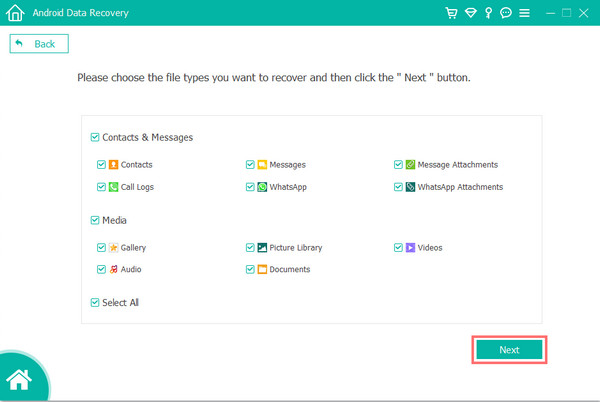
Étape 4Lorsque le processus de numérisation est terminé, choisissez les données que vous souhaitez stocker. Vous pouvez également afficher uniquement les fichiers supprimés de votre appareil en activant la bascule à côté du Uniquement pour afficher les éléments supprimés à partir du haut.
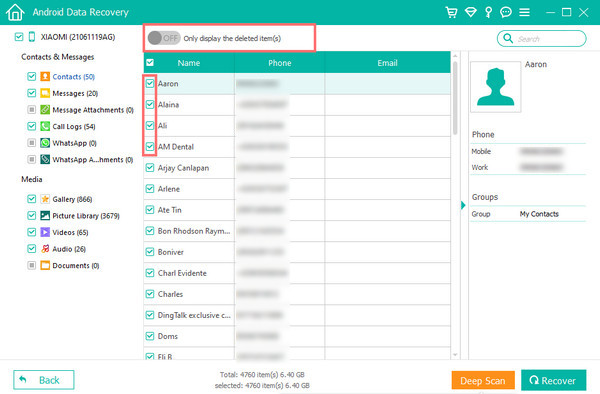
Étape 5Après avoir choisi les données de votre appareil, appuyez sur le Récupérer bouton pour récupérer les fichiers sélectionnés. Et voilà.

C'est facile, non ? Si vous voulez un outil fiable pour récupérer des fichiers précieux à partir de votre appareil Android, FoneLab Récupération de données Android est le programme parfait pour vous. Alors qu'est-ce que tu attends. Téléchargez-le gratuitement dès maintenant!
Partie 5. FAQ sur la réinitialisation d'usine de la tablette Samsung
1. Comment puis-je réinitialiser la tablette Samsung en usine si l'appareil ne démarre pas ?
Tout d'abord, assurez-vous d'avoir une sauvegarde de vos données essentielles sur votre tablette Samsung avant de réinitialiser les paramètres d'usine. Ensuite, démarrez dans un mode de récupération unique spécialement conçu pour votre appareil. Pour ce faire, assurez-vous que votre gadget est entièrement éteint. Pendant quelques secondes, appuyez et maintenez les touches Augmenter le volume + Accueil + Alimentation. Relâchez ces boutons lorsque le gadget a été allumé. Ensuite, appuyez sur la Augmenter le volume et diminuer le volume jusqu'à ce que vous voyez le Le mode de récupération. appuie sur le Puissance bouton pour redémarrer en mode de récupération, maintenez enfoncé le Puissance bouton et appuyez sur Augmenter le volume. Enfin, sélectionnez effacer les données / réinitialisation d'usine.
2. Comment puis-je réinitialiser ma tablette Samsung en usine si elle est verrouillée ?
Pour réinitialiser votre tablette Samsung en usine, éteignez votre appareil et démarrez-le en mode de récupération en appuyant sur le bouton Augmenter le volume + Accueil + Alimentation boutons simultanément pendant dix secondes. Ensuite, sélectionnez effacer les données / réinitialisation d'usine, en appuyant sur Augmenter le volume ou diminuer le volume et Puissance boutons pour confirmer votre sélection. Enfin, choisissez l'option oui-supprimer toutes les données utilisateur pour démarrer le processus de réinitialisation. Et c'est tout!
Pour conclure, les méthodes mentionnées ci-dessus sont les méthodes les plus recommandées pour vous aider à réinitialiser votre tablette Samsung en usine. Suivez donc attentivement les étapes des techniques que vous utiliserez pour éviter que d'autres problèmes n'existent. De plus, si vous avez des données essentielles qui ont été supprimées ou perdues, récupérez-les sans trop de tracas avec FoneLab Récupération de données Android. Profitez-en en le téléchargeant sur votre ordinateur dès maintenant !
Avec FoneLab pour Android, vous récupérez les données perdues / supprimées de l'iPhone, notamment les photos, les contacts, les vidéos, les fichiers, le journal des appels et davantage de données de votre carte SD ou de votre appareil.
- Récupérez des photos, des vidéos, des contacts, WhatsApp et plus de données en toute simplicité.
- Prévisualiser les données avant la récupération.
- Les données du téléphone Android et de la carte SD sont disponibles.
